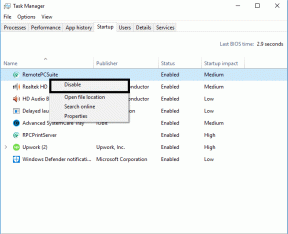8 καλύτεροι τρόποι για να διορθώσετε τυχαία αλλαγές στην ευαισθησία του ποντικιού στα Windows 10
Miscellanea / / November 29, 2021
Ενώ ποντίκια και πληκτρολόγια βοήθεια όταν εργάζεστε με επιτραπέζιο ή φορητό υπολογιστή, το ποντίκι δυσκολεύεται μερικές φορές. Η ευαισθησία του ποντικιού, που ονομάζεται επίσης ταχύτητα δρομέα, παίζει σημαντικό ρόλο καθώς οι χρήστες περιηγούνται στο περιβάλλον εργασίας χρήστη στην οθόνη του υπολογιστή τους. Αρκετοί χρήστες έχουν παραπονέθηκε ότι η ευαισθησία του ποντικιού αλλάζει τυχαία στα Windows, με αποτέλεσμα δυσκολία κατάδειξης και κλικ στην επιθυμητή θέση.

Η τυχαία αλλαγή στην ευαισθησία του ποντικιού θα μπορούσε να οδηγήσει σε δύο προβλήματα. Το ένα όπου ο δείκτης του ποντικιού κινείται πιο αργά και το άλλο όπου κινείται πιο γρήγορα από ό, τι θέλετε. Και τα δύο μπορεί να είναι αποπροσανατολιστικά και να σας κάνουν να επιλέξετε λάθος αρχείο ή να πατήσετε τη λανθασμένη επιλογή.
Υπάρχουν μερικοί τρόποι για να διορθώσετε τις τυχαίες αλλαγές στην ευαισθησία του ποντικιού στα Windows 10.
Ας ξεκινήσουμε.
1. Κοινοί τρόποι αντιμετώπισης
Αυτές είναι μερικές λύσεις σε κοινά προβλήματα που σχετίζονται με συσκευές εισόδου. Θα το κρατήσουμε σύντομο και απλό, ώστε να μπορείτε να ρίξετε μια ματιά γρήγορα και να προχωρήσετε εάν τα έχετε ήδη δοκιμάσει.
- Αποσυνδέστε το ποντίκι και συνδέστε το ξανά.
- Χρησιμοποιήστε το ποντίκι με έναν άλλο υπολογιστή για να ελέγξετε αν λειτουργεί.
- Δοκιμάστε μια άλλη θύρα USB στον υπολογιστή σας.
2. Ρυθμίσεις ποντικιού
Βήμα 1: Πατήστε το πλήκτρο Windows+I για να ανοίξετε την εφαρμογή Ρυθμίσεις των Windows. Αναζητήστε τις ρυθμίσεις του ποντικιού στη γραμμή αναζήτησης και επιλέξτε να το ανοίξετε.

Βήμα 2: Προσαρμόστε το ρυθμιστικό κάτω από την ενότητα Ταχύτητα δρομέα. Όλες οι αλλαγές αντικατοπτρίζονται σε πραγματικό χρόνο.

Υπάρχουν άλλες επιλογές που σχετίζονται με το ποντίκι που μπορείτε να εξερευνήσετε.
3. Εφαρμογή ποντικιού τρίτων
Ορισμένες προηγμένες εταιρείες περιφερειακών ομαδοποιούν μια αποκλειστική εφαρμογή για χρήση με το ποντίκι τους. Εκτός από το ότι σας επιτρέπει πιο λεπτομερή έλεγχο της ευαισθησίας του ποντικιού, μπορείτε να αντιστοιχίσετε ξανά τις λειτουργίες των κουμπιών, να διαχειριστείτε το φως LED και να δημιουργήσετε προφίλ. Κατά καιρούς, μπορεί να έρχεται σε διένεξη με τις ρυθμίσεις συστήματος.

Ελέγξτε αν έχετε εγκαταστήσει ένα. Εάν το κάνετε, δοκιμάστε την ευαισθησία του ποντικιού και τις ρυθμίσεις "Pointer Precision" για να βεβαιωθείτε ότι όλα είναι εντάξει.
Επίσης στο Guiding Tech
4. Απενεργοποιήστε το Enhance Pointer Precision
Μην το συγχέετε με τη ρύθμιση ακρίβειας δείκτη σε μια εφαρμογή τρίτου κατασκευαστή για το ποντίκι σας. Θα βρείτε αυτήν τη ρύθμιση στον Πίνακα Ελέγχου.
Βήμα 1: Πατήστε το πλήκτρο Windows+S για να ανοίξετε την Αναζήτηση των Windows, πληκτρολογήστε Πίνακας Ελέγχου, και μετά κάντε κλικ σε αυτό για να ανοίξει.

Βήμα 2: Αναζητήστε το Ποντίκι στη γραμμή αναζήτησης του Πίνακα Ελέγχου και επιλέξτε Αλλαγή ρυθμίσεων ποντικιού.

Βήμα 3: Απενεργοποιήστε το Enhance pointer precision στην καρτέλα Επιλογές δείκτη.

5. Αντιμετώπιση προβλημάτων υλικού και συσκευών
Τα Windows 10 συνοδεύονται από ένα εργαλείο αντιμετώπισης προβλημάτων που μπορεί να βοηθήσει και να διορθώσει αρκετά κοινά προβλήματα που αντιμετωπίζουν οι χρήστες. Μπορείτε να αποκτήσετε πρόσβαση σε αυτό από την εφαρμογή Ρυθμίσεις των Windows. Ωστόσο, μπορείτε να εκτελέσετε αυτό το εργαλείο αντιμετώπισης προβλημάτων από τη γραμμή εντολών (CMD).
Βήμα 1: Πατήστε το πλήκτρο Windows+I για να ανοίξετε την Αναζήτηση των Windows και να πληκτρολογήσετε CMD. Κάντε κλικ στην επιλογή Εκτέλεση ως διαχειριστής για να την ανοίξετε με δικαιώματα διαχειριστή.

Βήμα 2: Πληκτρολογήστε την παρακάτω εντολή και πατήστε Enter για να την εκτελέσετε.
msdt.exe -id DeviceDiagnostic

Βήμα 3: Επιλέξτε Εφαρμογή επισκευών αυτόματα και κάντε κλικ στο Επόμενο για να συνεχίσετε. Το εργαλείο αντιμετώπισης προβλημάτων θα εκτελεστεί και είτε θα διορθώσει το σφάλμα ευαισθησίας του ποντικιού είτε θα επιστρέψει με περαιτέρω οδηγίες.

6. Ενημέρωση, απεγκατάσταση και επανεγκατάσταση προγραμμάτων οδήγησης ποντικιού
Τα προγράμματα οδήγησης βοηθούν το λειτουργικό σύστημα Windows να συνδέεται και να επικοινωνεί με μια συσκευή υλικού. Μπορείτε να διαχειριστείτε προγράμματα οδήγησης από τη Διαχείριση Συσκευών, όπου θα δείτε προγράμματα οδήγησης που αναφέρονται για όλες τις συσκευές υλικού, συμπεριλαμβανομένων των "Ποντίκια και άλλες συσκευές κατάδειξης".

Προσπαθήστε ενημέρωση, απεγκατάσταση και επανεγκατάσταση των προγραμμάτων οδήγησης ποντικιών για να διορθώσετε το σφάλμα ευαισθησίας που αντιμετωπίζετε.
Επίσης στο Guiding Tech
7. Εκτελέστε SFC και DISM Scan
ο Εντολή SFC βρίσκει και διορθώνει κατεστραμμένα αρχεία συστήματος. ο Εντολή DISM χρησιμοποιείται για την εξυπηρέτηση μιας εικόνας των Windows. Είναι και τα δύο εργαλεία γραμμής εντολών και μαζί, μπορούν να βοηθήσουν σε ορισμένα προβλήματα που σχετίζονται με τα Windows.
Βήμα 1: Πατήστε το πλήκτρο Windows+I για να ανοίξετε την Αναζήτηση των Windows και να αναζητήσετε CMD. Επιλέξτε Εκτέλεση ως διαχειριστής για να ανοίξετε τη Γραμμή εντολών με δικαιώματα διαχειριστή.

Βήμα 2: Δώστε τις παρακάτω εντολές μία κάθε φορά.
DISM.exe /Online /Cleanup-image /Scanhealth
DISM.exe /Online /Cleanup-image /Restorehealth
DISM.exe /online /cleanup-image /startcomponentcleanup
sfc /scannow
8. Τρίψτε τις ρυθμίσεις συστήματος
Βήμα 1: Πατήστε το πλήκτρο Windows+R για να εκκινήσετε τη γραμμή εντολών Εκτέλεση και πληκτρολογήστε msconfig.exe και πατήστε Enter.

Βήμα 2: Στην καρτέλα Γενικά, επιλέξτε Φόρτωση υπηρεσιών συστήματος και Φόρτωση στοιχείων εκκίνησης και, στη συνέχεια, κάντε κλικ στο Εφαρμογή και στο OK για να αποθηκεύσετε τις ρυθμίσεις.

Επίσης στο Guiding Tech
Διορθώστε προβλήματα ευαισθησίας ποντικιού
Ένα σωστά βαθμονομημένο ποντίκι θα σας βοηθήσει να δείξετε και να κάνετε κλικ ή να αλληλεπιδράσετε με τα Windows και τα προγράμματα περιήγησης ιστού χωρίς κόπο. Ένα υπερευαίσθητο ή λιγότερο ανταποκρινόμενο ποντίκι στις κινήσεις των χεριών σας μπορεί να επιβραδύνει τη ροή εργασίας σας.
Ενημερώστε μας στην παρακάτω ενότητα σχολίων εάν βρήκατε άλλο τρόπο για να διορθώσετε το πρόβλημα.
Επόμενο: Ψάχνετε για ένα ποντίκι που έχει περισσότερα κουμπιά για να επαναλαμβάνετε απλές εργασίες; Αυξήστε την παραγωγικότητά σας ή τις δεξιότητές σας στο παιχνίδι επιλέγοντας ένα από τα υπέροχα ασύρματα ποντίκια με προγραμματιζόμενα κουμπιά από την επιμελημένη λίστα μας.